Panasonic KX-FLB813RU: 3.1 Сохранение имен и
3.1 Сохранение имен и : Panasonic KX-FLB813RU
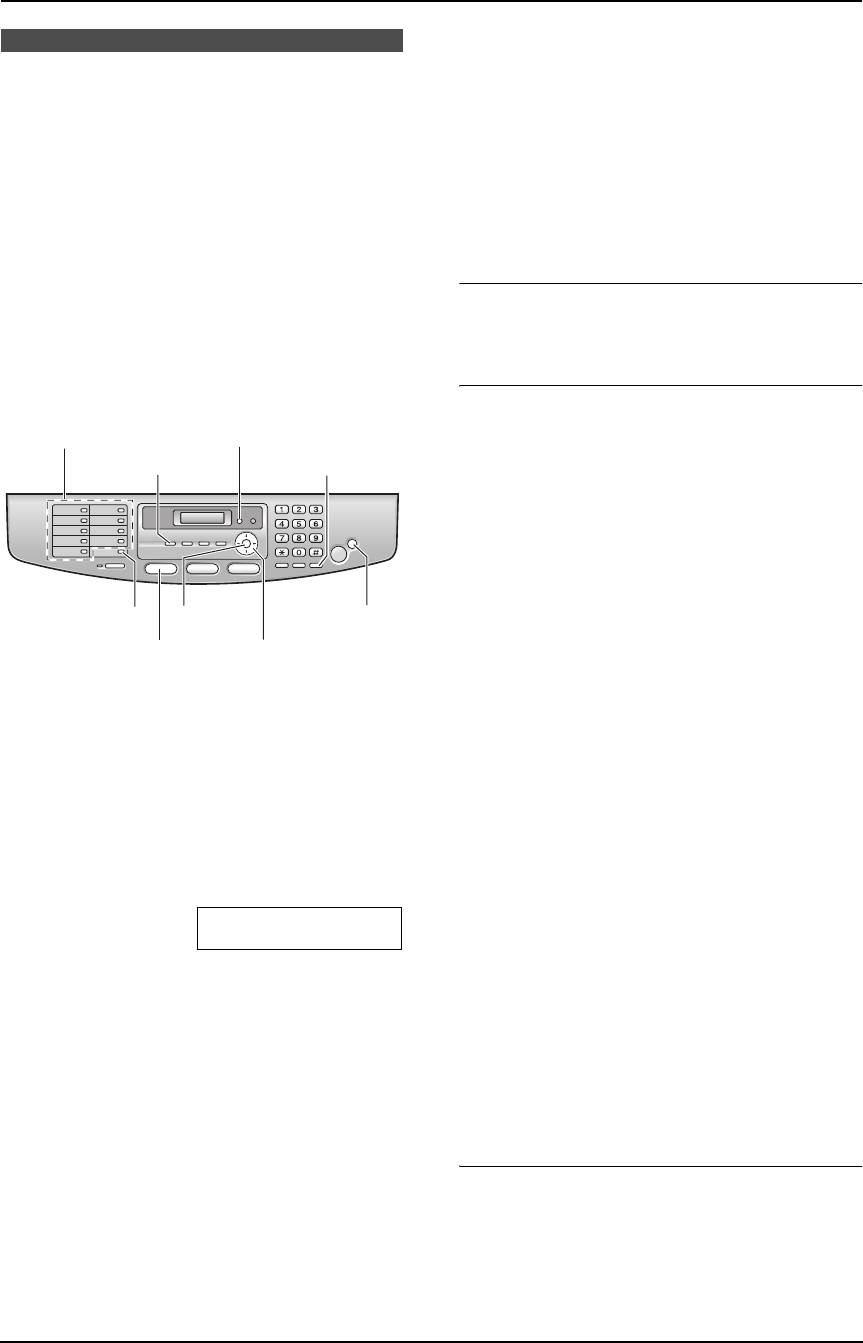
FLB813RU-PFQX2420ZA-ru.book Page 29 Thursday, March 30, 2006 1:28 PM
3. Телефон
3. Те ле фонАвтоматический наб ор номера
L
Для программирования других записей
повторите шаги с 2 по 6.
3.1 Сохранение имен и
7
Нажмите
{
STOP
}
для выхода.
телефонных номеров с
Полезный совет:
помощью функции
L
Сохраненные записи можно просмотреть,
напечатав список телефонных номеров (стр. 93).
однокнопочного набора и
Примечание:
телефонного справочника
L
Дефис или пробел в телефонном номере
Для быстрого доступа к часто набираемым номерам
считается за две цифры.
аппарат снабжен функцией однокнопочного набора
(14 станций) и телефонным справочником (300
Для исправления ошибки
станций).
Нажимая
{
<
}
или
{
>
}
, подведите курсор к неверно
L
Станцию с 1 по 3 также можно использовать как
введенному знаку/цифре и сделайте исправление.
клавиши рассылки (стр. 36).
L
Убедитесь, что индикатор
{
FAX
}
включен.
Чтобы удалить знак/цифру
{MENU}
Нажимайте
{
<
}
или
{
>
}
для перевода курсора к
Кнопки станций
знаку, который надо удалить, и нажмите
{
STOP
}
.
{DIRECTORY}
{MONITOR}
L
Чтобы удалить все знаки/цифры, нажмите и
удерживайте
{
STOP
}
.
3.1.2 Сохранение записей в
телефонном справочнике
1
Нажимайте
{
MENU
}
до отображения
{SET}{LOWER}
{STOP}
“
ТЕЛЕФОН.СПРАВ-ИК
”
.
{FAX}
{<}{>}{V}{^}
2
Нажмите
{
>
}
.
L
На дисплее на короткое время отображается
3.1.1 Сохранение записи для
количество записей в телефонном
однокнопочного набора номера
справочнике.
1
Нажимайте
{
MENU
}
до отображения
3
Введите имя до 16 знаков (инструкции см. стр.
“
ТЕЛЕФОН.СПРАВ-ИК
”
.
26).
2
Нажмите одну из клавиш однокнопочного набора.
4
Нажмите
{
SET
}
.
Для станций 1–3:
5
Введите телефонный номер до 32 цифр.
1.
Нажмите одну из клавиш станций.
6
Нажмите
{
SET
}
.
Пример: СТАНЦИЯ 1
L
Для программирования других записей
РЕЖ НАБ Н-РА[V^]
повторите шаги с 3 по 6.
2.
Нажмите
{
SET
}
.
7
Нажмите
{
MENU
}
для выхода.
Для станций 4–7:
Полезный совет:
Нажмите одну из клавиш станций.
L
Сохраненные записи можно просмотреть,
напечатав список телефонных номеров (стр. 93).
Для станций 8–14:
Примечание:
Нажмите
{
LOWER
}
, а затем нажмите одну из
L
Дефис или пробел в телефонном номере
клавиш станций.
считается за две цифры.
3
Введите имя до 16 знаков (инструкции см. стр.
26).
Для исправления ошибки
4
Нажмите
{
SET
}
.
Нажимая
{
<
}
или
{
>
}
, подведите курсор к неверно
введенному знаку/цифре и сделайте исправление.
5
Введите телефонный номер до 32 цифр.
6
Нажмите
{
SET
}
.
29
Оглавление
- Как пользоваться инструкцией по эксплуатации
- Расположение органов управления
- Важные инструкции по
- Для лучшего применения
- 1.1 Прилагаемые аксессуары
- 1.2 Информация по заказу 1.3 Описание кнопок
- 1.4 Обзор
- 1.5 Тонер-картридж и
- 1.6 Лоток для документов
- 1.7 Выходной лоток
- 1.8 Бумага для печати
- 1.9 Телефонная трубка
- 2.1 Соединения
- 2.2 Режим набора номера 2.3 Выбор режима работы
- 2.4 Функция Help 2.5 Регулировка громкости
- 2.6 Дата и время
- 2.7 Ваш логотип
- 2.8 Телефонный номер вашего факса
- 3.1 Сохранение имен и
- 3.2 Голосовой вызов с использованием функции однокнопочного набора и телефонного справочника
- 4.1 Использование аппарата 4.2 Отправка факса вручную в качестве факса
- 4.3 Требования к документу
- 4.4 Передача факса с
- 4.5 Групповая рассылка
- 4.6 Прием факса 4.7 Прием факса вручную – автоматически – Режим Режим автоответа ВЫКЛ автоответа ВКЛ
- 4.8 Совместная работа с
- 4.10 Запрет на прием спама
- 5.1 Услуга идентификации
- 5.2 Просмотр и обратный
- 5.3 Сохранение информации
- 5.4 Настройки
- 6.1 Использование аппарата 6.2 Изготовление копии в качестве копира
- 6.3 Другие функции
- 7.1 Подсоединение к компьютеру
- 7.3 Запуск программного
- 7.5 Использование аппарата
- 7.6 Управление аппаратом с
- 7.7 Отправка/получение
- 7.9 Дополнительная
- 8.1 Программирование
- 8.2 Основные функции
- 8.3 Функции доставки факсов
- 8.4 Функции копирования
- 9.1 Сообщения об ошибках – Отчеты
- 9.2 Сообщения об ошибках – на дисплее
- 9.3 Если функция не работает, проверьте здесь
- 9.4 Замена тонер-картриджа
- 9.5 Замятие бумаги для
- 9.6 Замятия документов
- 9.7 Чистка белой пластины и стекол
- 9.8 Чистка роликов податчика документов
- 10.1 Списки и отчеты
- 10.2 Технические
- 10.3 Регистрация пользователя
- 11.1 Предметный указатель


